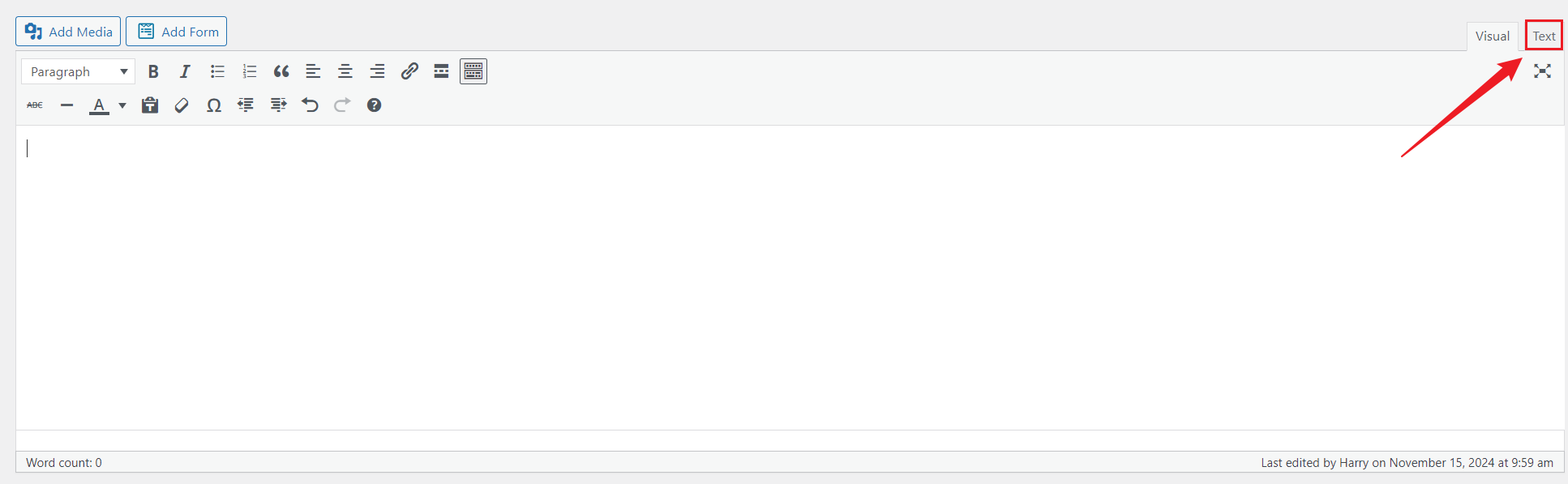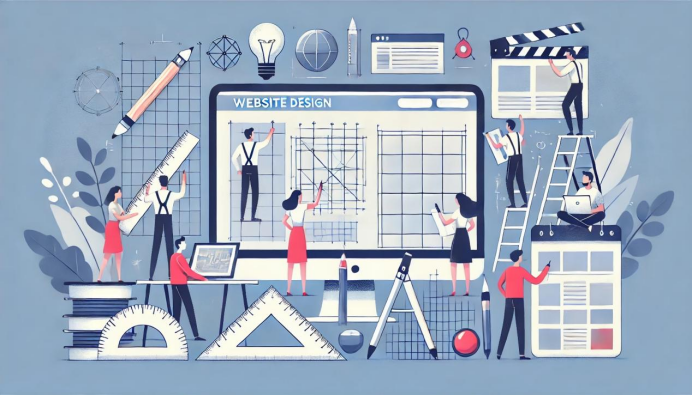美观且实用的作者信息框可以提升博客网站的专业形象,还能加深读者对内容创作者的了解,增强信任感。今天带你借助 Kadence Theme Pro 的 Elements 功能,轻松自定义作者框插入博客文章的侧边栏,一步步完成作者框的创建、设计与展示,帮助你打造个性化的侧边栏作者信息模块。
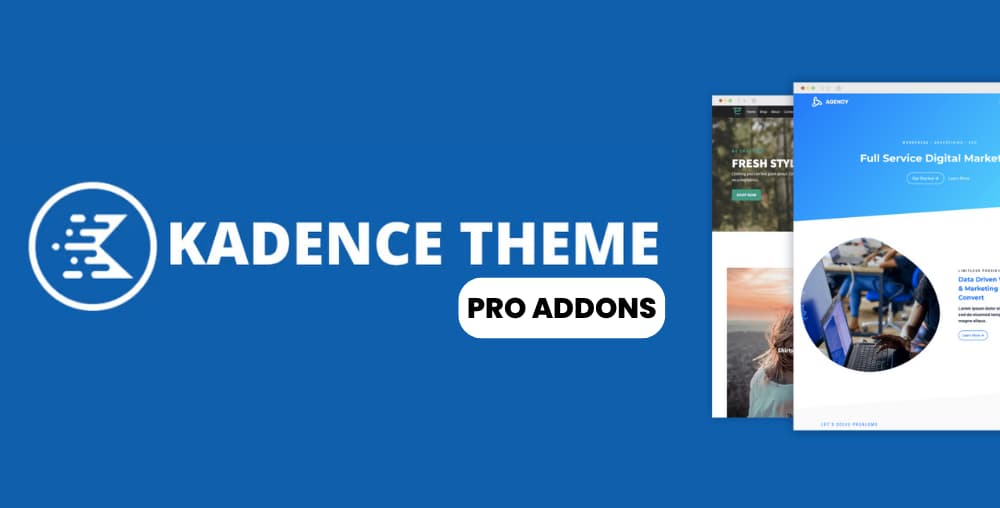
一、什么是 Kadence Theme Pro?
Kadence Theme Pro 是一款功能全面且高度灵活的 WordPress 高级主题扩展插件,专为追求专业外观与深度定制的网站用户设计。它继承了 Kadence 免费版轻量、响应迅速、SEO 友好的特点,还在功能层面上大幅增强,为你的网站建设提供更强的掌控力与表现力。
Kadence Pro 最具代表性的核心功能之一是 Hooked Elements(挂钩元素) 模块,它可以自定义内容插入网站的任意区域——例如页眉、页脚、导航栏、文章顶部、文章底部、侧边栏、产品详情页等。
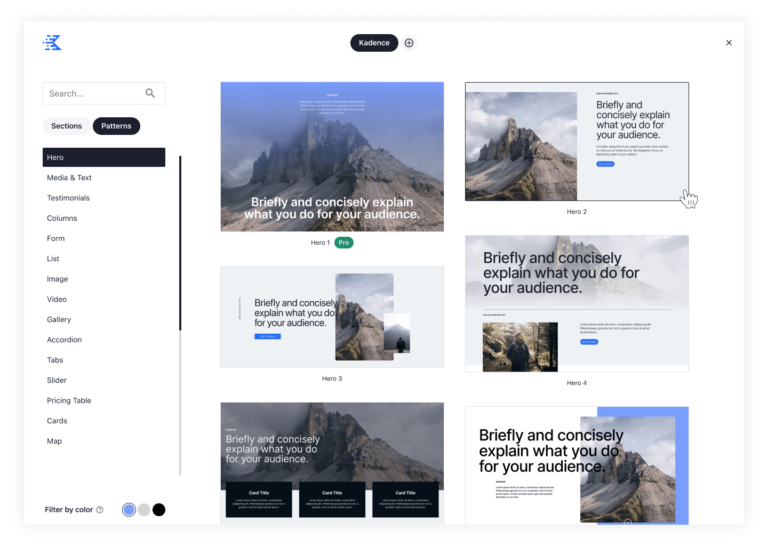
二、启用博客文章的侧边栏布局
- 登录 WordPress 后台
- 点击「外观 > 自定义」
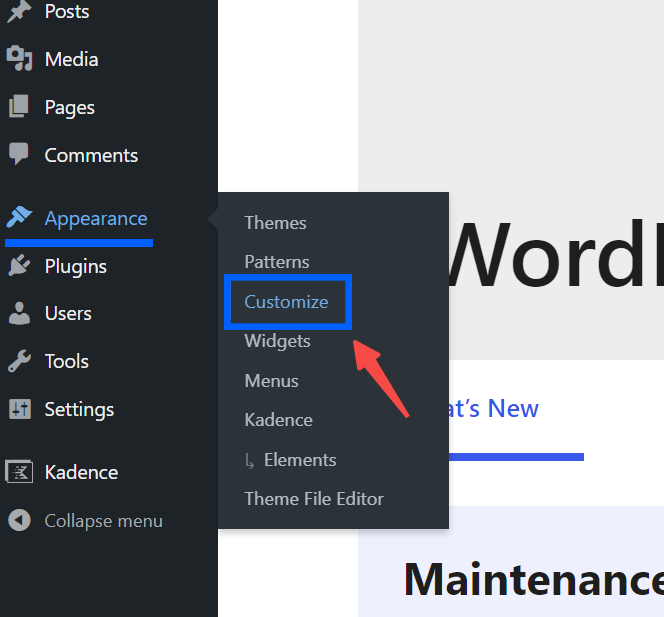
设置“单篇文章”的布局
- 在菜单中点击「帖子/页面布局」
- 选择「单篇文章布局」
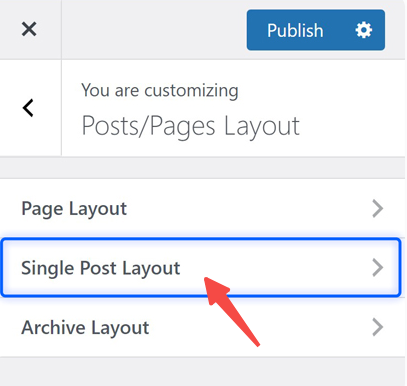
- 点击“默认文章布局”,选择“侧边栏”
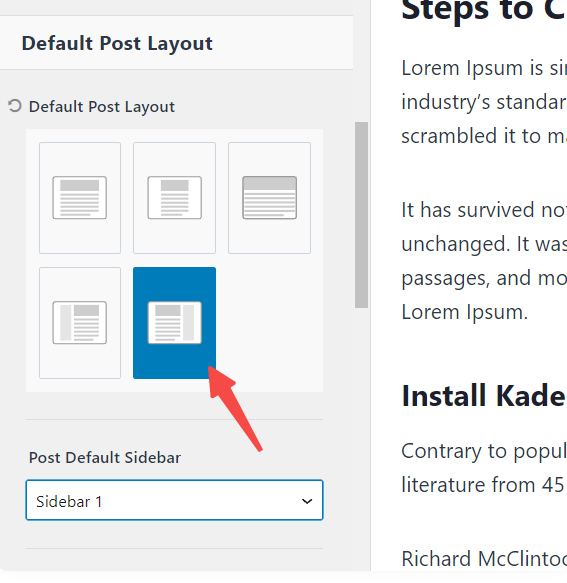
三、创建并设计自定义作者信息框
3.1 创建新的 Kadence Element
- 点击 Appearance > Kadence
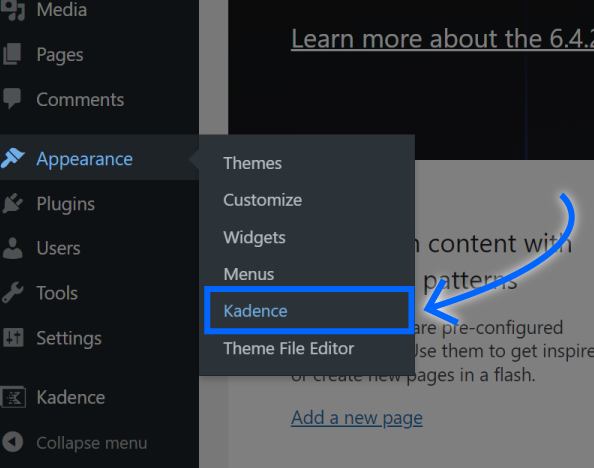
- 在 Pro Addons 列表中,开启“Hooked Elements”功能
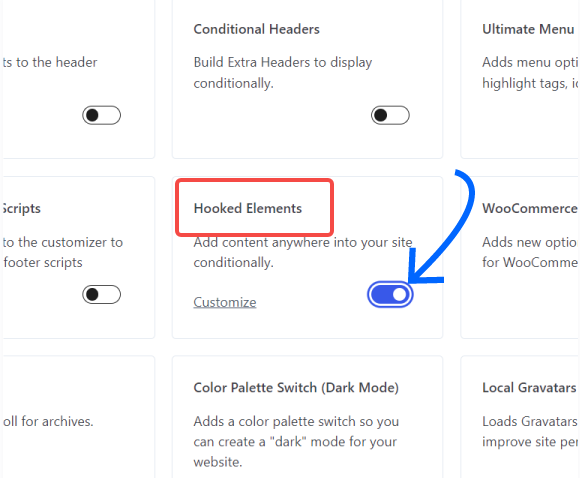
- 进入 Appearance > Kadence > Elements,点击“Add New”创建新元素
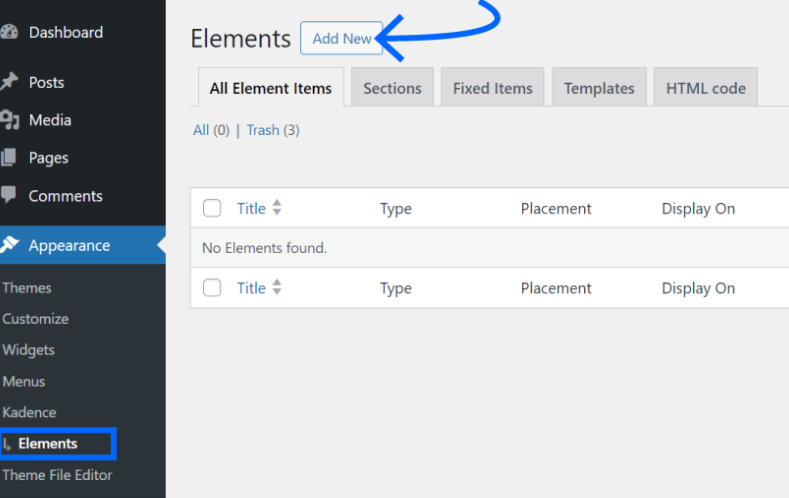
- 选择元素类型为“内容区块(Content Section)”
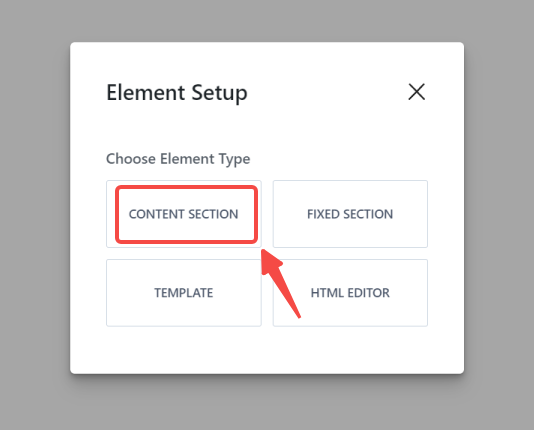
3.2 设计作者信息框内容
- 使用图像块添加作者头像
- 添加标题块显示作者名称
- 使用段落块展示简短介绍
- 插入社交图标块,引导访问社交媒体链接
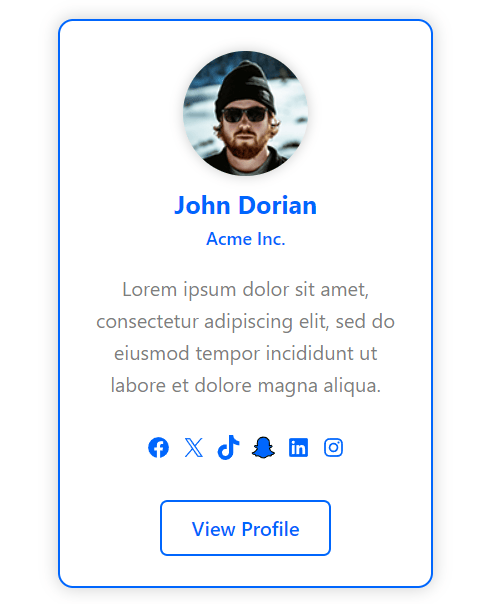
四、设置作者框在侧边栏中的位置
完成作者框的设计后,需要设置它出现在侧边栏的具体位置:
- 找到「Placement(放置位置)」选项
- 从下拉菜单中选择「内容与侧边栏 > 侧边栏之后(After Sidebar)」
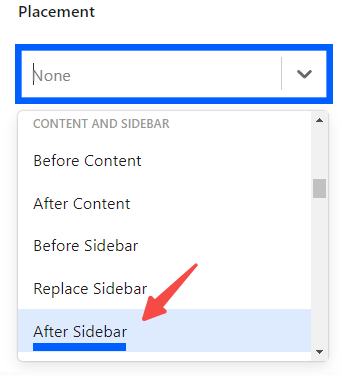
五、配置显示条件
- 在「Show On」中选择:Single Posts,让作者框显示在所有博客文章中
- 在「Select Post By」中选择:Author(作者)
- 选择作者名称 John Dorian ,让作者框仅显示在该作者的文章中
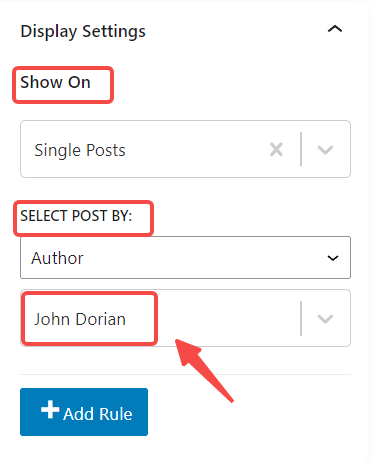
六、发布作者信息框
- 确保内容设计、放置位置、显示规则全部设置正确
- 点击右上角的“发布”按钮
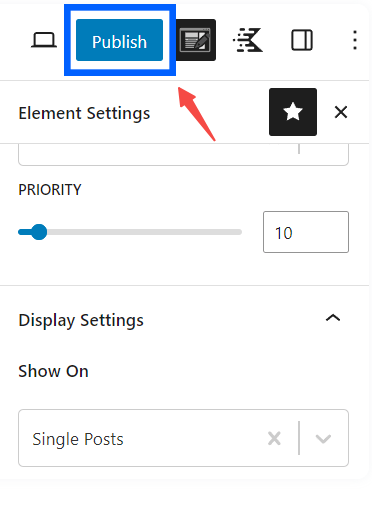
七、总结
通过 Kadence Theme Pro 的 Hooked Elements 功能,可以灵活地为博客文章添加一个个性化的侧边栏作者信息模块。这个模块美观具有响应式,还可以自动根据作者显示不同内容,极大提升了网站的品牌感和专业性。
了解 宝藏号 的更多信息订阅后即可通过电子邮件收到最新文章。 © 版权声明 文章版权归作者所有,未经允许请勿转载。 相关文章 暂无评论... |
|---|